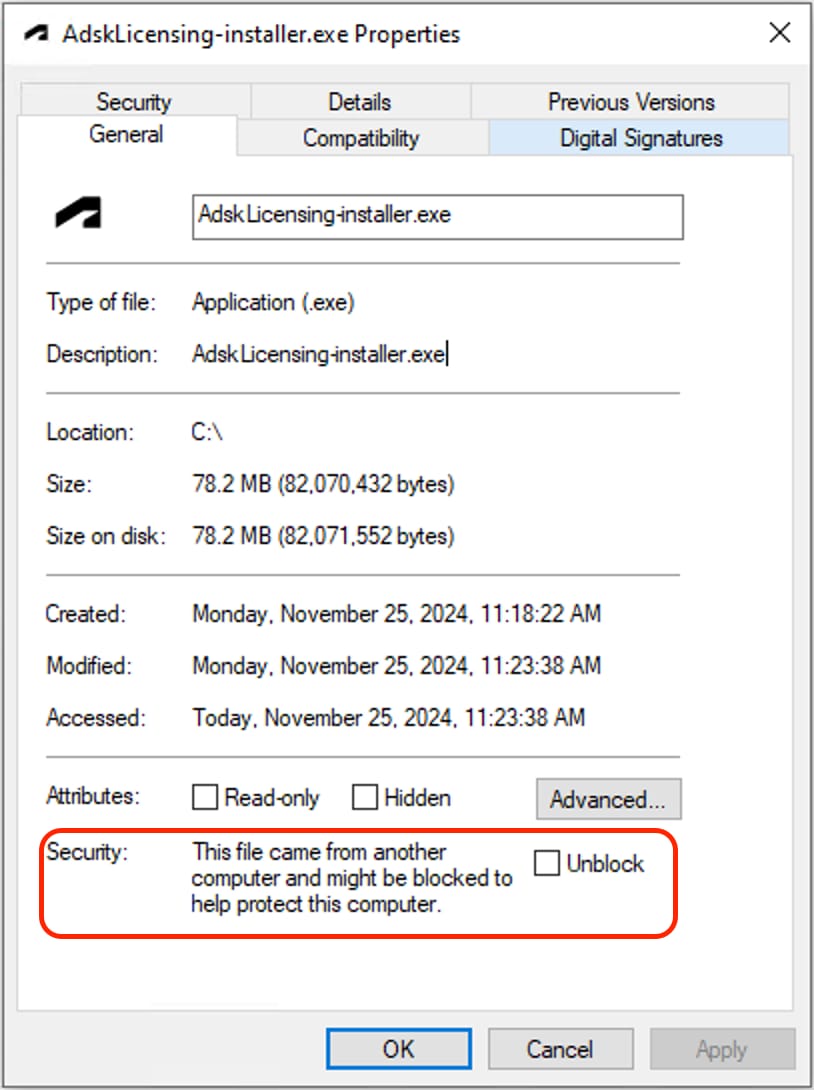La dernière mise à jour d’AutodeskDesktopLicensingService
« Pour en savoir plus sur les améliorations et les correctifs, reportez-vous à la rubrique Informations sur la nouvelle version des licences Autodesk. »
Les mises à jour d’AutodeskLicensingService s’appliquent aux versions2020 et ultérieures des produits.
Comment installer AutodeskDesktopLicensingService
Windows :
- Fermez tous les produits Autodesk.
- Téléchargez et décompressez le fichier AdskLicensingInstaller-win-15.1.0.12339.zip programme d’installation.
- Cliquez avec le bouton droit de la souris sur le fichier AdskLicensing-installer.exe et accédez à Propriétés >onglet Général.
- Important : Si une section Sécurité s’affiche en bas de la fenêtre (comme illustré dans la capture d’écran suivante), sélectionnez Débloquer.
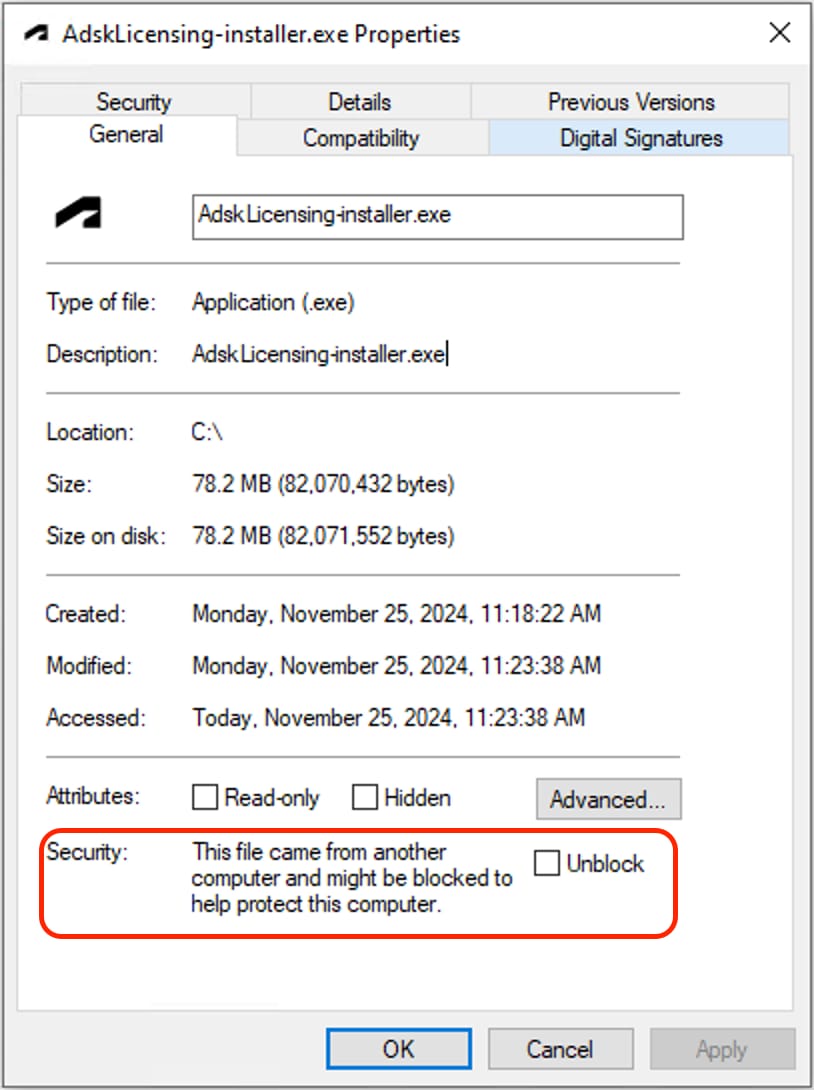
4. Cliquez sur OK pour fermer la fenêtre.
5. Double-cliquez sur le fichier .exe pour démarrer l’installation.
Remarque :
Autodesk a récemment intégré une dépendance à MicrosoftEdgeWebView2 dans ses licences. Il s’agit d’un composant essentiel au bon fonctionnement des licences Autodesk. Par conséquent, il est essentiel de s’assurer que ce composant est installé sur votre système.
Si vous n’avez pas encore installé Microsoft Edge WebView2 ou si une réinstallation est nécessaire, vous pouvez suivre ces étapes détaillées :
-
Accédez à la page de téléchargement de MicrosoftEdge WebView2 Runtime pour accéder à la version stable la plus récente.
-
Lancez le téléchargement du programme d’installation de WebView2 Runtime en cliquant sur le bouton Télécharger.
-
Une fois le téléchargement réussi, localisez le fichier d’installation sur votre système.
-
Exécutez le fichier d’installation et respectez scrupuleusement les instructions qui s’affichent à l’écran. Cela garantit une installation ou une réinstallation réussie de Microsoft Edge WebView2 Runtime.
:
- Téléchargez le fichier AdskLicensingInstaller-mac-15.1.0.12339.tar.gz programme d’installation.
- Extrayez le fichier téléchargé. Terminal : accédez au dossier contenant le fichier TAR et entrez la commande suivante : tar zxvf AdskLicensingInstaller-mac-15.1.0.12339.tar.gz
- Finder : accédez au dossier contenant le fichier TAR et double-cliquez sur le fichier TAR compressé que vous avez téléchargé.
- Après avoir extrait le fichier, effectuez l’une des opérations suivantes :
- Sur la ligne de commande, entrez la commande suivante pour installer le fichier PKG extrait : sudo installer -pkg /path/to/AdskLicensing-15.1.0.12339
-mac-installer.pkg -target /
- Double-cliquez sur le fichier AdskLicensing-15.1.0.12339-mac-installer.pkg et suivez les instructions
Linux :
- Téléchargez le fichier AdskLicensingInstaller-linux-15.1.0.12339.tar.gz installer.
- Extrayez le fichier téléchargé.
- Terminal : accédez au dossier contenant le fichier TAR et saisissez la commande suivante : tar zxvf AdskLicensingInstaller-linux-15.1.0.12339.tar.gz
- Après l’extraction, utilisez les commandes suivantes pour installer la licence :
- CD : AdskLicensingInstaller
- sudo sh install.sh (Identity Manager est également installé, qui est une dépendance pour la gestion des licences)
Si vous obtenez une erreur de licence après la mise à jour vers la version 15.1.0.12339, suivez les étapes de dépannage suivantes :
- Fermez toutes les applications Autodesk.
- Redémarrez votre ordinateur.
- Redémarrez le programme.
Voir aussi
Autodesk Licensing Service - Informations sur la nouvelle version